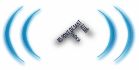Herramientas de usuario
cursos:yii:crearaplicacion
Tabla de Contenidos
Crear y configurar una aplicación
Crear la aplicación
Una vez descargado el framework de yii, vamos a crear nuestra aplicación
- En Windows
- Entramos en el cmd y hacemos lo siguiente:
- PATH=“Ruta de php.exe”;%PATH%
- Nos vamos al directorio “framework” de la instalación de yii (por ejemplo c:\xampp\htdocs\yii-1.1.9\framework)
- Ejecutamos
yiic webapp documentroot\miaplicacion
. Por ejemplo, si queremos crear una aplicación en c:\xampp\htdocs\blog, será: “yiic webapp c:\xampp\htdocs\blog”
- Nos pide confirmación, y creará toda la estructura de la aplicación
- En Linux
- Entramos en el shell y hacemos lo siguiente:
- Nos vamos al directorio “framework” de la instalación de yii (por ejemplo /var/www/html/yii-1.1.9/framework)
- Ejecutamos
./yiic webapp documentroot/miaplicacion
. Por ejemplo, si queremos crear una aplicación en /var/www/html/blog, será: “yiic webapp /var/www/html/blog”
- Nos pide confirmación, y creará toda la estructura de la aplicación
- Yii necesita escribir en las carpetas assets y protected/runtime, por lo que han de tener permisos de escritura para el usuario asociado al servidor Apache. Si el usuario de Apache es wwwroot podemos cambiar esos permisos con
cd /var/www/html/blog chown wwwroot assets protected/runtime
Si ha ido todo bien, podremos acceder a la aplicación en el navegador entrando en http://localhost/miaplicacion
Configurar la aplicación
En config/main.php:
- Idioma: Añadimos una línea:
'language'=>'es'
- Nombre de la aplicación: Modificamos el valor de “name”
- Generador: Si vamos a utilizar el generador de modelos, controladores y CRUD
- Descomentamos la entrada “modules”⇒“gii”
- Definimos el password de acceso
- Asignamos ipFilters si queremos acceder al módulo gii desde ip's distintas a localhost
- Base de Datos: Si vamos a utilizar mysql,
- Comentamos o borramos la entrada “components”⇒“db”
- Descomentamos la entrada “db” de mysql
- Cambiamos los parámetros de la entrada db para ajustarlos a nuestra BD Mysql
- Log: Durante el desarrollo, si queremos ver todo el seguimiento y errores en la página web
- Descomentamos la entrada “log”⇒“routes”⇒array('class'⇒'CWebLogRoute'),
- Parámetros de la aplicación: Se incluyen en “params”. Son datos fijos, a los que después se puede acceder desde cualquier parte (controladores, vistas y modelos)
- Controlador por defecto. Para cambiar el controlador por defecto (site) por otro, añadimos
'defaultController'=>'CONTROLADOR'